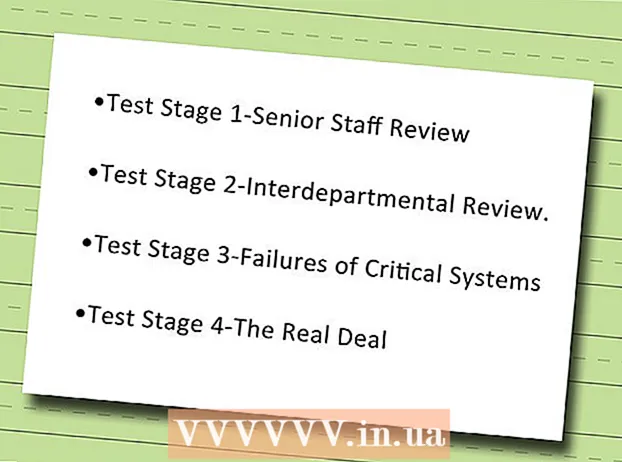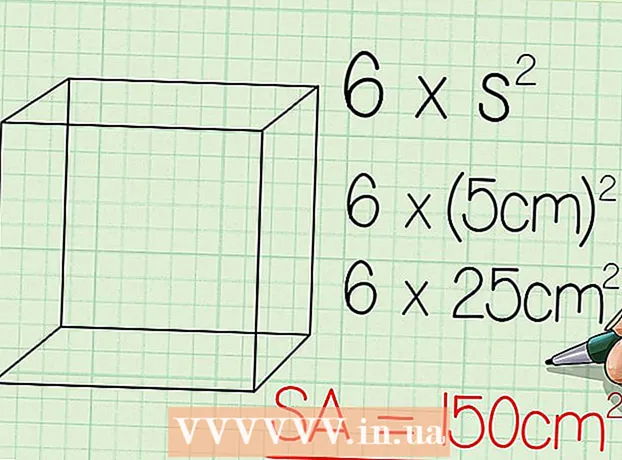作者:
Christy White
创建日期:
5 可能 2021
更新日期:
1 七月 2024

内容
此WikiHow教您如何创建图层蒙版,该蒙版可用于隐藏或显示Adobe Photoshop中其他图层的部分。
踩
 打开或创建一个Photoshop文件。 为此,请双击带有字母“ps’ 然后 文件 在主菜单中。
打开或创建一个Photoshop文件。 为此,请双击带有字母“ps’ 然后 文件 在主菜单中。 - 点击 打开... 打开现有文档,或...
- 点击 新的... 创建一个新文档。
 单击要遮罩的图层。 图层面板位于应用程序的右下方。
单击要遮罩的图层。 图层面板位于应用程序的右下方。  选择要保持可见的区域。 您可以按照以下步骤进行操作:
选择要保持可见的区域。 您可以按照以下步骤进行操作: - 使用选择工具选择没有精确边缘的较大区域。 (选择工具是工具菜单顶部的虚线图标。按住选择工具可在下拉菜单中显示该工具的所有选项);或者
- 使用钢笔工具勾勒出更精确形状的轮廓,例如各个花瓣。 (“钢笔工具”是位于上方的钢笔笔尖的图标 T. 在工具菜单中。在下拉菜单中,按住“钢笔”工具可使用该工具的各种选项。
 单击“添加图层蒙版”图标。 这是一个灰色矩形,在图层窗口下方带有一个黑眼圈。
单击“添加图层蒙版”图标。 这是一个灰色矩形,在图层窗口下方带有一个黑眼圈。 - 使用钢笔工具进行选择后,将标签更改为“添加图层剪切路径”后,再次单击该图标。
 保存您的更改。 你这样做 文件 在主菜单中,然后单击 保存 在选择菜单中。
保存您的更改。 你这样做 文件 在主菜单中,然后单击 保存 在选择菜单中。
尖端
- 双击图层窗口中的遮罩以 密度 和 羽毛 并使蒙版更透明,或使边缘更柔和。